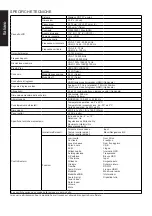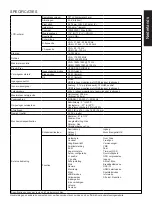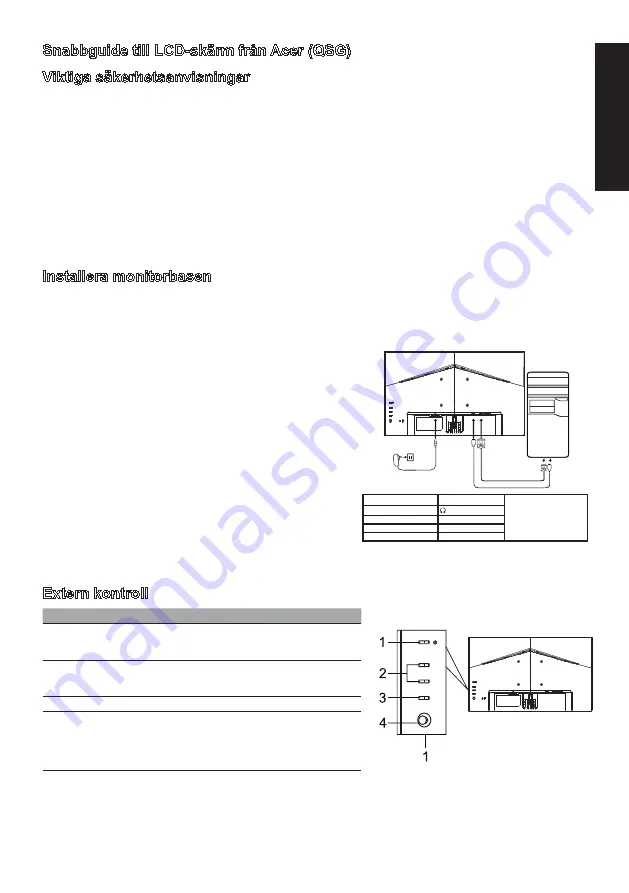
Svenska
Snabbguide till LCD-skärm från Acer (QSG)
Viktiga säkerhetsanvisningar
Läs igenom följande anvisningar noga.
1. Rengör LCD-skärmen först och se till att strömadaptern du använder matchar de elektriska normer som gäller för din region.
• Stäng av LCD-skärmen och koppla ur strömadaptern.
• Spreya en rengöringslösning utan lösningsmedel på din trasa och torka försiktigt av skäremn.
•
Spill aldrig någon vätska direkt på skärmen eller dess hölje.
•
Använd inte rengöringsmedel med ammoniak eller alkholbas på LCD-skärmen eller dess hölje.
• Acer ansvarar inte för skada som uppkommer till följd av användning av ammoniak eller alkoholbaserade rengöringsmedel.
2. Placera inte LCD-skärmen nära ett fönster. Exponering för regn, fukt, eller direkt solljus kan orsaka allvarlig skada på enheten-
3. Tryck inte på LCD-skärmen. Om du använder överdrivet våld kan det orsaka permanent skada på skärmen.
4. Ta inte bort höljet eller försök reparera maskinen själv. Allt underhåll ska utföras av en behörig tekniker.
5. Förvara LCD-skärmen i ett rum med en temperature som ligger mellan -20°C-60°C (-4°F-140°F). Det kan uppstå permanent skada
om LCD-skärmen förvaras utanför det här området.
6. Koppla ur skärmens strömadapter omedelbart och kontakta en behörig tekniker.
• Signalkabeln mellan skärmen och datorn är sliten eller skadad.
• Vätska som spills på LCD-skärmen eller om displayen exponeras för regn.
• LCD-bildskärmen eller dess hölje är skadat.
Installera monitorbasen
1. Packa upp monitorbasen coh placera basen på en mjuk arbetsyta.
2. Packa upp monitorn.
3. Installera monitorstativarmen på basen.
• Se till att basen fästs på monitorns stativarm. (Endast utvalda modeller)
• Använd en skruvmejsel för att skruva i den svarta skruven och säkra armen i displayen. (Endast utvalda modeller)
Anslut monitorn till din dator
1. Stäng av datorn och koppla ur strömkabeln.
2. 2-1 Ansluta videokabel
a. Se till att både skärmen och datorn är avstängda.
b. Anslut VGA-kabeln till datorn. (Tillval)
2-2 Anslut HDMI-kabeln (endast modeller med HDMI-ingång) (Tillval)
a. Se till att både skärmen och datorn är avstängda.
b. Anslut HDMI-kabeln till datorn.
2-3 Anslut DP-kabeln (endast modeller med DP-ingång) (Tillval)
a. Se till att både skärmen och datorn är avstängda.
b. Anslut DP-kabeln till datorn.
3. Anslut ljudkabeln (nedast ljudingångsmodell) (Tillval)
4. Anslut USB Type C-kabeln (endast för modeller med USB Type C-ingång)
(Tillval)
5. Sätt i skärmens nätsladd i nätporten på skärmens baksida.
6. Anslut datorns och skärmens nätsladdar till ett eluttag i närheten.
7. Välj USB-laddning med avstängd enhet PÅ/AV för att aktivera/inaktivera
funktionen USB-laddning med avstängd enhet. (Tillval)
~
Obs: Platsen och namnen
på uttagen på skärmen kan
variera beroende på modell
och vissa uttag kanske
inte är tillgängliga på vissa
modeller.
HDMI (tillval)
(tillval)
VGA IN (tillval)
USB (tillval)
AUDIO IN (tillval)
DP (tillval)
AUDIO OUT (tillval)
USB Type C (tillval)
Extern kontroll
Nr.
Artikel
Beskrivning
1
Strömknapp/ indikator
Sätter på/stänger av skärmen. Blå
betyder att strömmen är på. Gul
betyder standbyläge/strömsparläge.
2
Snabbtangent 1, 2
Tryck för att aktivera
användardefinierad
snabbtangentsfunktion
3
Indataknapp
Tryck för att växla mellan indatakällor.
4
Navigerings-/ OK-knapp
Tryck för att aktivera OSD-
menyn, använd den sedan som
riktningstangent för att markera önskad
funktion. Tryck ner den igen för att
ange ett val.
HDMI
VGA
Содержание KC2 Series
Страница 1: ...KC2 Series KC242Y ...
Страница 2: ......
Страница 40: ...এѽИ ކ CAN ICES 003 B NMB 003 B ...
Страница 41: ...এѽИ ކ ...
Страница 105: ......
Страница 113: ...KC242Y KC242Y ...
Страница 114: ......
Страница 115: ......
Страница 116: ......